是查看三星S8内置信息的详细方法,涵盖内存、存储空间、系统版本等核心参数的查询步骤:
查看内存使用情况
通过设置菜单进入
在主屏幕点击“设置”图标(齿轮形状);
选择“常规管理”选项;
找到并点击“内存”,即可实时查看运行内存(RAM)的总容量、已用空间及剩余可用空间,还能看到各个应用程序占用的具体比例,若发现内存不足导致卡顿,可在此界面结束后台进程以优化性能。
利用智能管理器深度监控
部分用户反馈,打开“智能管理器”应用后切换至“内存”标签页,不仅能查看基础数据,还会提供缓存清理建议和自动优化功能,此工具特别适合长期关注设备健康状况的用户。
检查存储空间分配
同一路径下(设置→常规管理),除“内存”外还有“储存空间”选项,这里会区分内部存储与外部SD卡的使用状态,包括总容量、多媒体文件占比、文档大小等细分类目,若照片或视频占据过多空间,可直接跳转对应相册进行删除操作。
获取系统与硬件版本信息
标准路径:关于设备
依次进入“设置”→“关于手机”(部分机型显示为“关于设备”);
在该页面中可查阅完整的软件版本号(如Android系统版本)、基带版本、安全补丁级别以及IMEI串号,这些数据对判断系统更新兼容性至关重要;
如需快速调取,也可在拨号界面输入特定代码:拨打#2222#显示硬件版本,#1234#查看软件版本,#1111#同时展示软硬件信息。
工程模式指令补充
对于高级用户,尝试输入更多隐藏代码能获取额外参数:例如#06#直接读取IMEI号码,#0228#进入电池状态监测页面,显示瞬时电压、温度及充电水平等物理指标,这些数值有助于评估电池寿命是否正常。
功能模块
操作路径
可获取的信息类型
适用场景举例
内存监控
设置→常规管理→内存
RAM使用率、应用进程列表
排查卡顿原因、释放资源
存储分析
设置→常规管理→储存空间
内部/外置存储分区占用情况
管理大文件、扩展存储卡规划
系统版本详情
设置→关于手机→软件信息
Android版本、安全更新日期
确认是否支持新功能适配
硬件诊断
拨号盘输入#0228#
电池健康度、信号强度指数
检测故障部件、验证网络稳定性
相关问答FAQs
Q1: 为什么有时内存显示可用空间比标称值小?
A: 这是由于操作系统本身会预留一部分内存用于后台服务运行,且部分预装应用默认驻留在RAM中,实际可用内存略低于宣传值属于正常现象,若差异过大,建议检查是否有异常自启动的应用。
Q2: 如何判断我的三星S8是否需要升级系统?
A: 在“关于设备”页面查看当前Android版本是否低于官方推送的最新安全补丁级别,通常三星会在每月发布一次包含漏洞修复的小更新,重大功能升级则按季度推送,保持系统最新可确保安全性与兼容性最优。
通过上述方法,用户可以全面掌握三星S8的各项内置参数,从硬件配置到系统状态实现精准管控,无论是日常维护还是故障排查,这些操作都能提供